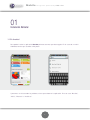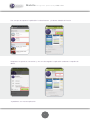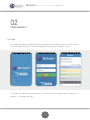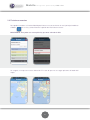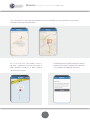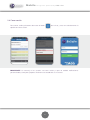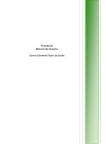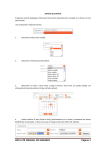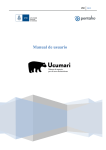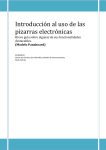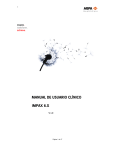Download Consultar manual de instalación y usuario
Transcript
BeSafer Mobile manual de usuario Designed & powered by AGQ Labs Mobile Designed & powered by AGQ Labs I N D I C E 01 Instalación. Pag. 3 1.1 Instalación android (pag. 3) 1.2 Instalación iOS (pag. 5) 02 Uso BeSafer. Pag. 7 2.1 Login (pag. 7) 2.2 Consultar muestras (pag. 9) 2.3 Posicionar muestras (pag. 10) 2.4 Cerrar sesión (pag. 12) 2 Mobile Designed & powered by AGQ Labs 01 Instalando BeSafer 1.1 En Android Para poder instalar la aplicación Besafer primero tenemos que descargarla. En el caso de un móvil Android tenemos que acceder al PlayStore. Y ponemos en el buscador las palabras claves para obtener la aplicación. En este caso “Besafer”, “AGQ”, “Muestra” o “Analíticas”. 3 Mobile Designed & powered by AGQ Labs Una vez que nos aparece la aplicación la seleccionamos y le damos al botón de Instalar. Aceptamos los permisos necesarios y una vez descargada la aplicación tendremos la opción de abrirla. Ya podemos usar nuestra aplicación. 4 Mobile Designed & powered by AGQ Labs 1.1 En iOS En el caso de un móvil iOS tenemos que acceder al AppStore y ponemos en el buscador las palabras claves para obtener la aplicación. En este caso, igual que en Android, usaremos las palabras claves “Besafer”, “AGQ”, “Muestra” o “Analíticas”. Para poder descargar en el AppStore, simplemente pulsamos GRATIS una vez encontrada y ABRIR al finalizar la descarga de nuestra aplicación. 5 Mobile Designed & powered by AGQ Labs No podemos olvidar darle los permisos necesarios que nos pide la aplicación. De lo contrario no funcionarán correctamente algunas funcionalidades. 6 Mobile Designed & powered by AGQ Labs 02 Cómo funciona ? 2.1 Login En la página principal de la aplicación tenemos que logarnos. Para ello usaremos el mismo usuario y contraseña que tenemos en la versión web de Besafer y pulsaremos el botón de “entrar”. Al acceder a la aplicación encontraremos al resumen de análisis agrupando las muestras “En proceso” y “Finalizadas” por área. 7 Mobile Designed & powered by AGQ Labs En el caso de que el usuario sea un grupo hay que seleccionar un cliente para ver el resumen comentado anteriormente. Debemos pinchar la opción de “Clientes…” para elegir uno. Aquí nos aparecerán las opciones de clientes que forma parte de ese grupo. Seleccionamos uno y ya estaremos en la pantalla principal de los detalles de las muestras. 8 Mobile Designed & powered by AGQ Labs 2.2 Consultar muestras Para poder consultar las muestras elegimos la opción para la que queremos obtener los detalles, por ejemplo “Alimentaria”. Para poder dirigirnos a la ventana de “Finalizados” simplemente arrastramos la pantalla en sentido de la flecha. Y lo mismo si queremos volver a la ventana anterior. Para obtener los detalles pinchamos en la muestra de la que queramos la información. En caso de que la pantalla de detalles tenga muchos valores, simplemente tendremos que desplazarnos de arriba hacia abajo. 9 Mobile Designed & powered by AGQ Labs 2.3 Posicionar muestras Para poder acceder a la funcionalidad de posicionar una muestra iremos al menú principal mediante el botón de la vista y seleccionamos la opción de “Posicionar muestra”. IMPORTANTE: Para poder usar esta opción hay que tener activado el GPS. Se cargará un mapa con nuestra ubicación. En caso de que no se cargue pulsamos el botón del mapa. 10 Mobile Designed & powered by AGQ Labs Una vez aparezca nuestra ubicación podemos mover el indicador de nuestra posición manteniendo pulsado el icono rojo y desplazando. Cuando tengamos situada la ubicación correcta simplemente le damos al botón Enviar posición y ya tendremos el código de referencia. En el caso de iOS, para poder enviar la posición, simplemente tenemos que darle al botón guardar situado en la parte superior derecha de la ventana. 11 Mobile Designed & powered by AGQ Labs 2.4 Cerrar sesión Para cerrar sesión pulsaremos de nuevo el botón opción de Cerrar sesión.  de la vista y esta vez seleccionamos la IMPORTANTE: Se aconseja a los usuarios no cerrar sesión ya que no recibirá notificaciones personalizadas, como por ejemplo al finalizar los resultados de sus muestras. 12 Designed & powered by AGQ Labs